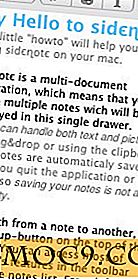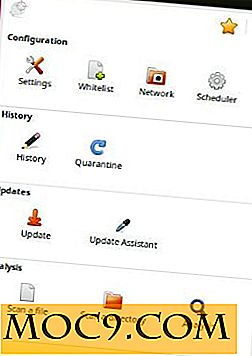Sådan administreres flere e-mail-konti med Zoho Mail
Med e-mail-udbydere vokser i et hurtigt tempo, er det meget almindeligt, at alle har flere email-konti. Selv om det er let at starte en konto, kan det være en kaotisk opgave at administrere alle konti, og i værste fald kan det tage helvede meget tid og kræfter.
Spørgsmålet er: Er der nogen applikation, der giver dig mulighed for at styre flere e-mail-konti? På skrivebordet svarer Zimbra dette spørgsmål. Til web-baseret applikation, der er uafhængig af enhver applikation eller platform. Zoho mail synes at være et godt valg.
I denne vejledning vil jeg gerne demonstrere, hvordan du kan administrere flere e-mail-konti (i dette tilfælde Gmail, Yahoo og Live) med Zoho mail.
Skridt til at administrere flere e-mail-konti med Zoho Mail
1. Tilmeld dig Zoho mail-konto eller log ind med dit Gmail eller Yahoo ID.

2. Når du logger ind på din Zoho-mail, skal du gå til Indstillinger -> Fælles indstillinger -> Min præference og tilføje dine andre e-mail-konti.

3. Når du har tilføjet dine Yahoo- eller Gmail-e-mail-adresser, sender Zoho dig et verifikations-id, som du skal indtaste for at færdiggøre e-mail-indstillingerne.

4. Gentag ovenstående trin for at tilføje så mange mailkonti, som du vil. Følgende billede viser resultatet efter tilføjelse af alle postkonti

5. Log nu på dine respektive e-mails individuelt, som alle er tilføjet i Zoho-konto for at aktivere Mail videresendelsesindstillinger

Gmail giver dig mulighed for at konfigurere alle indgående mails for at videresende en anden e-mailadresse, men alligevel behold en kopi af originalen i indbakken

For Yahoo er videresendelsesindstillingen kun tilgængelig for de gamle brugere. Ny bruger bliver nødt til at opgradere til premium-kontoen for at nyde videresendingstjenesten.
Ligesom Yahoo mail har Live mail også begrænsninger i deres videresendelsesindstillinger.

6. Når du har konfigureret indstillingerne for videresendelse af e-mail på alle e-mail-konti, kan du nu bruge indstillingerne Filtre og mapper i Zoho-mail til at adskille posterne, når de kommer til indbakken.
På hjemmesiden til Zoho mail, tilføj mapper som Yahoo, Gmail eller et andet navn, du har lyst til.

Når du har tilføjet mapperne, skal du gå til Indstillinger -> Tilpas mailoptioner -> Filtre . Tilføj filtre separat for Yahoo, Gmail og Live mail. Indtast filternavnet og udfyld kriterierne som " til " indeholder " [email protected] " og udfør flyt til den specifikke mappe.

7. Når du komponerer / svarer en mail, kan du nemt skifte mellem de forskellige konti, så andre ikke ved, at du sender fra Zoho mail.

Konklusion
Du har muligvis masser af e-mail-konti, som hver er oprettet til forskellige formål: Personlige, Grupper, Nyhedsbrev, Arbejde og så videre. Hvad Zoho mail gør og giver dig mulighed for at gøre er at blive et knudepunkt for dig at opretholde alle e-mail-konti. Andre fordele omfatter indstillingen offline mail med Google Gears og den øje, der har fået sej Zoho mail erfaring med en kort mail alias [email protected] .
For dem, der bruger Gmail til at mikromanage deres flere e-mails, kan du prøve Zoho-mail og føle forskellene. Fortæl os om din oplevelse i kommentarerne.